Εκτελέστε το Keyboard Troubleshooter στα Windows για να διορθώσετε προβλήματα πληκτρολογίου
Εάν το πληκτρολόγιο του επιτραπέζιου ή φορητού υπολογιστή των Windows δεν λειτουργεί σωστά και μπορεί να πληκτρολογεί λάθος χαρακτήρες, τότε εκτελέστε το ενσωματωμένο πληκτρολόγιο αντιμετώπισης προβλημάτων πληκτρολογίου(Keyboard Troubleshooter) στα Windows 10 για να διορθώσετε αυτόματα τα προβλήματα.
Αντιμετώπιση προβλημάτων πληκτρολογίου(Keyboard Troubleshooter) στα Windows 11/10
Μπορείτε να διορθώσετε εύκολα προβλήματα με το πληκτρολόγιο . (Keyboard)Εάν είστε χρήστης των Windows 11 , ακολουθήστε τα παρακάτω βήματα για να εκτελέσετε το εργαλείο αντιμετώπισης προβλημάτων πληκτρολογίου(Keyboard) στο σύστημά σας:

- Εκκινήστε την εφαρμογή Ρυθμίσεις(Settings) στα Windows 11 κάνοντας δεξί κλικ στο μενού Έναρξη .(Start)
- Κάντε κύλιση(Scroll) προς τα κάτω στη δεξιά πλευρά μέχρι να βρείτε την καρτέλα Αντιμετώπιση προβλημάτων . (Troubleshoot)Μόλις το βρείτε, κάντε κλικ πάνω του.
- Τώρα, κάντε κλικ στην καρτέλα Πρόσθετα εργαλεία αντιμετώπισης προβλημάτων(Additional troubleshooters) .
- Θα δείτε μια λίστα με όλα τα προγράμματα αντιμετώπισης προβλημάτων που είναι διαθέσιμα στα Windows 11 . Εντοπίστε το εργαλείο αντιμετώπισης προβλημάτων πληκτρολογίου(Keyboard) .
- Για να εκκινήσετε το εργαλείο αντιμετώπισης προβλημάτων πληκτρολογίου , κάντε κλικ στο κουμπί (Keyboard)Εκτέλεση(Run) δίπλα στο Πληκτρολόγιο(Keyboard) .
Για να εκτελέσετε την Αντιμετώπιση προβλημάτων πληκτρολογίου(Keyboard Troubleshooter) στα Windows 10 :
- Πατήστε Win+I για να ανοίξετε τις Ρυθμίσεις
- Επιλέξτε Ενημέρωση και ασφάλεια
- Επιλέξτε Αντιμετώπιση προβλημάτων(Troubleshoot) από τον αριστερό πίνακα
- Κάντε κλικ στην επιλογή Πρόσθετα εργαλεία αντιμετώπισης προβλημάτων
- Εντοπίστε(Locate) και εκτελέστε το Keyboard Troubleshooter .
Ας δούμε τι ακριβώς κάνει η Αντιμετώπιση προβλημάτων.
Πατήστε Win+I για να ανοίξετε τις Ρυθμίσεις των Windows(Windows Settings) .
Από τις διαθέσιμες επιλογές, επιλέξτε Ενημέρωση και ασφάλεια(Update and Security) .
Τώρα από την αριστερή πλευρά, επιλέξτε Αντιμετώπιση προβλημάτων(Troubleshoot) . Αυτό θα ανοίξει τη σελίδα Αντιμετώπισης προβλημάτων .

Κάντε κύλιση(Scroll) προς τα κάτω και θα δείτε έναν σύνδεσμο Πρόσθετα εργαλεία αντιμετώπισης προβλημάτων . (Additional troubleshooters)Κάντε κλικ(Click) σε αυτό και θα ανοίξει ένας νέος πίνακας,

Εδώ κάντε κύλιση προς τα κάτω μέχρι να δείτε το Εργαλείο αντιμετώπισης προβλημάτων πληκτρολογίου(Keyboard Troubleshooter) .
Επιλέξτε αυτό το εργαλείο αντιμετώπισης προβλημάτων και, στη συνέχεια, κάντε κλικ στο κουμπί Εκτέλεση του εργαλείου αντιμετώπισης προβλημάτων(Run the troubleshooter) .
Το Εργαλείο αντιμετώπισης προβλημάτων(Troubleshooter) θα ζωντανέψει και θα ξεκινήσει τη σάρωση.

Το Εργαλείο αντιμετώπισης προβλημάτων πληκτρολογίου(Keyboard Troubleshooter) θα ελέγξει εάν όλες οι ρυθμίσεις του πληκτρολογίου σας είναι εντάξει και θα οριστεί στις προεπιλεγμένες τιμές. Θα ελέγξει εάν το Πλαίσιο Υπηρεσιών κειμένου(Text Services Framework) εκτελείται και εάν όχι, θα διορθώσει αυτόματα το πρόβλημα για εσάς. Θα ελέγξει επίσης εάν οι υπηρεσίες κειμένου(Text) , όπως το πρόγραμμα επεξεργασίας μεθόδων εισαγωγής, η αναγνώριση χειρόγραφου και η αναγνώριση ομιλίας που εξαρτώνται από το Πλαίσιο Υπηρεσιών Κειμένου(Text Services Framework) λειτουργούν καλά.
Μόλις ολοκληρωθεί η σάρωση, θα εμφανιστεί μια λίστα ευρημάτων. Κάντε κλικ(Click) στο Προβολή λεπτομερών πληροφοριών(View detailed informatio) για να δείτε τις λεπτομέρειες.
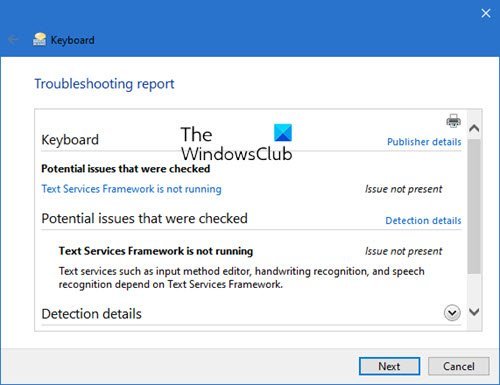
Εάν επιδιορθωθούν τυχόν προβλήματα, θα ενημερωθείτε σχετικά.
Κάντε κλικ στο Επόμενο/Κλείσιμο.
Κάντε επανεκκίνηση του υπολογιστή σας εάν σας ζητηθεί.
Εάν αντιμετωπίζετε προβλήματα με το πληκτρολόγιο αφής(Touch) , μπορείτε να χρησιμοποιήσετε την Αντιμετώπιση προβλημάτων πληκτρολογίου αφής των Windows(Windows Touch Keyboard Troubleshooter) από τη Microsoft.
Ελπίζω ότι αυτό βοήθησε!
Related posts
Αντιμετώπιση προβλημάτων πληκτρολογίου Windows Touch από τη Microsoft
Αντιμετώπιση προβλημάτων που δεν λειτουργούν το πληκτρολόγιο και το ποντίκι στα Windows
Εκτέλεση ως επιλογή διαχειριστή που δεν εμφανίζεται ή δεν λειτουργεί στα Windows 11/10
Διορθώστε προβλήματα εκτυπωτή με την Αντιμετώπιση προβλημάτων εκτυπωτή στα Windows 11/10
Εκτελέστε το DISM Offline για να επιδιορθώσετε το αντίγραφο ασφαλείας της εικόνας συστήματος των Windows 11/10
Το καλύτερο δωρεάν λογισμικό Locker πληκτρολογίου και ποντικιού για Windows 11/10
Πώς να χρησιμοποιήσετε το PowerToys Run και το Keyboard Manager PowerToy
Πώς να αλλάξετε το μέγεθος του πληκτρολογίου αφής και οθόνης στα Windows 11/10
Πώς να απενεργοποιήσετε το πληκτρολόγιο φορητού υπολογιστή στα Windows 10
Λίστα συντομεύσεων πληκτρολογίου CMD ή Γραμμής εντολών στα Windows 11/10
Ευκολία πρόσβασης Ρυθμίσεις πληκτρολογίου στα Windows 10
Πώς να αφαιρέσετε το πληκτρολόγιο Unknown Locale στα Windows 10
Δημιουργήστε μια συντόμευση πληκτρολογίου για να ανοίξετε τον αγαπημένο σας ιστότοπο στα Windows 10
Εκτελέστε το Hardware and Devices Troubleshooter για να διορθώσετε προβλήματα
Παράβλεψη ειδοποιήσεων χρησιμοποιώντας μια συντόμευση πληκτρολογίου άμεσα στα Windows 11/10
Ο κωδικός πρόσβασης WiFi δεν λειτουργεί σε πληκτρολόγιο που δεν είναι QWERTY στα Windows 10
Το πληκτρολόγιο κάνει θόρυβο κατά την πληκτρολόγηση στα Windows 11/10
Σφάλμα 0211: Το πληκτρολόγιο δεν βρέθηκε στον υπολογιστή με Windows 10
Πώς να απενεργοποιήσετε ένα συγκεκριμένο κλειδί πληκτρολογίου στα Windows 1011/
Συντομεύσεις πληκτρολογίου για Τερματισμός ή Κλείδωμα υπολογιστή Windows 11/10
